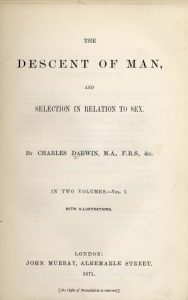Nvidia хяналтын самбарыг хаанаас олох вэ?
Windows ширээний компьютер дээр хулганы баруун товчийг дараад контекст цэснээс NVIDIA Control Panel дээр дарна уу.
Windows Start цэснээс Control Panel-г сонгоод Control Panel цонхноос NVIDIA Control Panel дүрс дээр давхар товшино уу.
Windows 10 дээр Nvidia хяналтын самбар хаана байдаг вэ?
Windows 10 жилийн ойн шинэчлэлт дээр NVIDIA хяналтын самбар нээгдэхгүй байгааг хэрхэн засах вэ
- Эхлэх товчийг хулганы баруун товчийг дарна уу.
- Төхөөрөмжийн менежер дээр товшино уу.
- Дэлгэцийн адаптерууд дээр давхар товшино уу.
- NVIDIA график карт дээрээ давхар товшино уу.
- Цонхны дээд хэсэгт байрлах Жолооч таб дээр дарна уу.
- Драйверийг шинэчлэх товчийг дарна уу.
Nvidia хяналтын самбарыг хэрхэн суулгах вэ?
Ногоон "Татаж авах" товчийг дараад "Зөвшөөрч, татаж авах" дээр дарна уу. Суулгагчийг компьютер дээрээ хадгална уу. NVIDIA хяналтын самбарын хамт хамгийн сүүлийн үеийн драйверуудыг суулгаж эхлэхийн тулд суулгагч дээр давхар товшино уу. Драйверууд болон NVIDIA хяналтын самбарыг суулгахын тулд дэлгэцэн дээрх зааврыг дагана уу.
Би яагаад Nvidia хяналтын самбарыг нээж чадахгүй байна вэ?
Заримдаа таны антивирус саад болж байгаа тул Nvidia Control Panel-г нээж чадахгүй. Асуудлыг засахын тулд вирусны эсрэг тохиргоогоо шалгаж, таны антивирус Nvidia Control Panel-г хаагаагүй эсэхийг шалгахыг зөвлөж байна. Хэрэв энэ нь асуудал биш бол вирусны эсрэг зарим функцуудыг идэвхгүй болгож, тусалсан эсэхийг шалгаарай.
Nvidia Control Panel Windows 10-г хэрхэн устгах вэ?
үе шатууд
- Эхлэх цэс дээр дараад "Хяналтын самбар" -ыг сонгоно уу.
- "Програмыг устгах" дээр дарна уу.
- Суурилуулсан устгагч агуулсан "Nvidia Control Panel" нэртэй програм дээр дарна уу.
- Nvidia програм хангамжийн бүх бүрэлдэхүүн хэсгүүдийг устгах сонголтыг сонгоод "Дараах" дээр дарна уу.
Nvidia хяналтын самбарыг хэрхэн дахин татаж авах вэ?
NVIDIA Control Panel програмыг дахин суулгахын тулд Microsoft Store програмыг нээнэ үү -> баруун дээд буланд байрлах гурван цэг дээр дарж -> Миний номын сан гэснийг сонгоно уу. NVIDIA Control Panel-г хайж олоод Суулгах товчийг дарна уу.
Би Nvidia драйверуудаа Windows 10-г хэрхэн шинэчлэх вэ?
Драйверуудыг гараар шинэчлэхийн тулд дурдсан алхмуудыг дагана уу:
- "Төхөөрөмжийн менежер" хэсэгт "Дэлгэцийн адаптер" гэсэн ангиллыг өргөжүүлнэ үү.
- Энэ ангилалд багтсан NVIDIA график картын төхөөрөмжийг олоорой.
- үүн дээр хулганы баруун товчийг дараад гарч ирэх цэснээс "Драйверын програм хангамжийг шинэчлэх" гэснийг сонгоно уу.
- драйверийг гараар шинэчлэх.
Nvidia хяналтын самбарыг тоглоомонд хэрхэн нээх вэ?
Үүнийг эхлүүлэхийн тулд ширээний дэвсгэр дээрээ хулганы баруун товчийг дараад NVIDIA Control Panel-г сонгоно уу. Мөн та энэ хэрэгслийг NVIDIA Control Panel-ийн Start цэсээр (эсвэл Эхлэх дэлгэц) хайж олох эсвэл системийн тавиур дээрх NVIDIA дүрс дээр хулганы баруун товчийг дараад NVIDIA Control Panel-г нээх гэснийг сонгох замаар олж болно.
Nvidia тоглоомыг хэрхэн нээх вэ?
"Alt+Z" товчийг дарж давхарласан хэсэгт хандвал "Stream" нэртэй шинэ функцийг харах болно. Найзынхаа имэйлийг бичвэл тэд урилгыг хүлээн авах бөгөөд энэ нь Chrome вэб хөтөч дээр GeForce Experience Chrome програмыг суулгаж нээх болно. Одоо та хяналтыг дамжуулж, ижил дэлгэцийг хуваалцах боломжтой.
Nvidia хяналтын самбар нь GeForce-ийн туршлагатай ижил үү?
GeForce Experience нь NVIDIA-н санал болгож буй график драйвертай холбоотой цорын ганц хэрэгсэл биш юм. Хэрэв таны компьютерт NVIDIA техник хангамж байгаа бөгөөд NVIDIA график драйверуудыг суулгасан бол ширээний дэвсгэр дээрээ хулганы баруун товчийг дараад NVIDIA Control Panel-г сонгоод нээх боломжтой.
Nvidia хяналтын самбар гэж юу вэ?
NVIDIA® Control Panel нь NVIDIA драйверуудын шагналт функцуудыг нээдэг NVIDIA-ийн дараагийн үеийн техник хангамжийн хяналтын програм юм. Түүхийн хувьд NVIDIA-ийн хяналтын самбар нь NVIDIA GPU болон MCP-д зориулсан олон тооны тохиргоо, тохируулгыг агуулсан байдаг.
Би Nvidia график картаа хэрхэн хянах вэ?
GPU гүйцэтгэл таны компьютер дээр гарч ирэх эсэхийг хэрхэн шалгах вэ
- Windows + R товчлуурын товчлолыг ашиглан Run командыг нээнэ үү.
- DirectX оношлогооны хэрэгслийг нээхийн тулд дараах тушаалыг бичээд Enter дарна уу: dxdiag.exe.
- Дэлгэц таб дээр дарна уу.
- Баруун талын "Жолооч" хэсэгт Жолоочийн загварын мэдээллийг шалгана уу.
Би Nvidia хяналтын самбараа хэрхэн дахин тохируулах вэ?
NVIDIA
- Компьютер дээрээ хулганы баруун товчийг дараад Nvidia Control Panel-г сонгоно уу.
- 3D тохиргоог удирдах дээр дарна уу.
- Баруун дээд буланд байрлах "Өгөгдмөлүүдийг сэргээх" дээр дарна уу.
Яагаад миний Nvidia хяналтын самбар ажиллахгүй байна вэ?
Хэрэв NVIDIA хяналтын самбар нээгдэхгүй, хариу өгөхгүй эсвэл таны Windows 10 компьютер дээр ажиллахгүй байгаа бол асуудлыг шийдэж болох хэд хэдэн зүйл байна: NVIDIA Control Panel процессыг дахин эхлүүлнэ үү. NVIDIA Display Driver Service-ийг дахин эхлүүлнэ үү. NVIDIA дэлгэцийн драйверуудаа шинэчил.
Хяналтын самбарыг хэрхэн нээх вэ?
Windows+R товчлуурын хослолыг дарж Run харилцах цонхыг нээж, хоосон талбарт хяналтын самбарыг оруулаад OK дарна уу. Арга 6: Програмыг тушаалын мөрөөр нээнэ үү. Алхам 1: Эхлэх товчийг дарж Start цэсийг нээж, хайлтын талбарт cmd оруулаад Command Prompt дээр дарж нээнэ үү. Алхам 2: Command Prompt цонхонд хяналтын самбарыг бичээд Enter дарна уу.
Дэлгэцийн драйверийг хэрхэн устгах вэ?
үе шатууд
- Эхлэх дээр дарна уу. Цэс гарч ирнэ.
- Энэ цэснээс "Хяналтын самбар" дээр дарна уу.
- "Систем" гэсэн дүрсийг олоод товшино уу.
- "Тоног төхөөрөмж" таб дээр дарна уу.
- "Төхөөрөмжийн менежер" таб дээр дарна уу.
- "Дэлгэцийн адаптер" руу доош гүйлгээд, дээр нь дарна уу. Цэс гарч ирэх болно.
- Энэ цэсний "драйвер" таб дээр дарна уу.
- "Устгах" дээр дарна уу.
Nvidia хяналтын самбарыг хэрхэн идэвхгүй болгох вэ?
NVIDIA Control Panel программ хангамжийг нээхийн тулд "NVIDIA Control Panel"-г сонгоно уу. 3) NVIDIA хяналтын самбар гарч ирэхэд дээд цэсний "Харах"-ыг сонгоно уу. 4) Унждаг цэснээс та "Мэдэгдэлийн тавиурын дүрсийг харуулах" сонголтыг харах болно. Энэ дүрсийг идэвхжүүлэхийн тулд энэ сонголт дээр хулганы зүүн товчийг дарна уу.
Nvidia GeForce-ийн туршлагыг эхлүүлэхийг хэрхэн зогсоох вэ?
Эхлүүлэх табаас NVIDIA Capture Server Proxy-г идэвхгүй болго[/.] [.]Гар дээрх Windows товчлуур дээр товшоод services.msc гэж бичээд enter дарна уу.[/.] [.]“NVIDIA” гэж эхэлсэн бүх зүйлийг давхар товшино уу. болон эхлүүлэх төрлийг гарын авлага болгон өөрчлөх[/.] [/olist] Үүнийг хийсний дараа би дахин ачаалсан бөгөөд үүнийг нээхгүй бол GeForce Experience байхгүй болсон.
Би Nvidia хяналтын самбараа хэрхэн харуулах вэ?
Арга 1: NVIDIA хяналтын самбарыг хялбархан харуулах. 1. Windows Key + R товчийг дараад control гэж бичээд Enter дарж Control Panel нээнэ үү. 2. Одоо унадаг цэснээс "Том дүрсүүд"-ийг сонгоод "Хяналтын самбар"-аас NVIDIA хяналтын самбарыг сонгоно.
Nvidia драйверуудыг Windows 10 хэрхэн устгах вэ?
Windows 10, 7, 8, 8.1 дээр Nvidia драйверуудыг хэрхэн устгах вэ
- 3) Програм хангамжийн жагсаалтаас NVIDIA драйверийг олохын тулд доош гүйлгэ.
- 4) Үүн дээр хулганы баруун товчийг дараад Uninstall/Change дээр дарна уу. Драйверыг устгасны дараа бусад Nvidia бүрэлдэхүүн хэсгүүдийг устгахыг хүсвэл дээрх алхмуудыг нэг нэгээр нь устгахад хангалттай. 5) Өөрчлөлтүүд хүчин төгөлдөр болохын тулд компьютерээ дахин ачаална уу.
Nvidia график картыг хэрхэн дахин суулгах вэ?
Дэлгэцийн адаптерууд дээр давхар товшоод категорийг өргөжүүлнэ. Компьютер дээрээ суулгасан NVIDIA график карт дээр хулганы баруун товчийг дараад Устгах төхөөрөмжийг сонгоно уу (зарим тохиолдолд энэ нь зөвхөн Устгах байж болно). Доорх жишээнд график карт нь NVIDIA GeForce GT 640 юм.
Radeon хяналтын самбарт хэрхэн хандах вэ?
Үүнийг дараах аргуудын аль нэгээр нь хийж болно.
- Компьютер дээрээ хулганы баруун товчийг дараад AMD Radeon тохиргоог сонгоно уу.
- Системийн тавиур дээрх Radeon тохиргооны дүрс дээр дарна уу.
- Програмын цэснээс AMD Radeon тохиргоог сонгоно уу.
Nvidia тоглоомын давхаргыг хэрхэн нээх вэ?
Нэвтрүүлэг эхлүүлж байна
- Өөрийн сонгосон PC тоглоомоо эхлүүлээрэй.
- Та цацахад бэлэн болмогц Alt+Z дарж Хуваалцах давхаргыг гарга.
- Хуваалцах давхардлаас Broadcast дээр товшоод, "Эхлүүлэх" дээр дарна уу.
- Broadcast харилцах цонх гарч ирэх үед шууд нэвтрүүлэг хийх үйлчилгээгээ сонгоно уу.
Би AMD 3D тохиргоог хэрхэн удирдах вэ?
Эдгээр сонголтуудад хандахын тулд ширээний компьютер дээрээ хулганы баруун товчийг дараад AMD Radeon тохиргоог нээгээд AMD Radeon тохиргоог сонгоно уу.
- Тоглоомын таб дээр дарна уу.
- Глобал тохиргоонууд дээр дарна уу.
- Анхаар! Глобал тохиргоонд хийсэн аливаа өөрчлөлтийг эхлүүлсний дараа бүх 3D аппликейшнд хамаарах ёстой.
Nvidia freestyle-г хэрхэн нээх вэ?
GeForce Experience-ийн Freestyle бета хувилбарт "Тохиргоо" > "Ерөнхий" хэсэгт нэвтэрч, "Туршилтын онцлогуудыг идэвхжүүлэх" гэснийг шалгана уу. "Alt+Z" товчийг дарж, "Тоглоомын шүүлтүүр" дээр дарна уу, эсвэл "Alt+F3" товчийг дарж Freestyle-д шууд нэвтэрнэ үү.
Би GeForce-ийн туршлагыг эхлүүлэхийг хэрхэн зогсоох вэ?
Эхлүүлэх рүү шилжих. Нэр дээр хулганы баруун товчийг дараад контекст цэснээс идэвхгүй болгохыг сонгоно уу.
Nvidia Streamer үйлчилгээг идэвхгүй болгох
- Гар дээрх Windows товчлуур дээр товшоод services.msc гэж бичээд enter дарна уу.
- Үйлчилгээний цонхонд Nvidia Streamer Service дээр давхар товшино уу.
- Зогсоох товчийг дарж сессийг идэвхгүй болгоно.
Би Nvidia ашиглан хэрхэн бичлэг хийх вэ?
NVIDIA Share ашиглан тоглоомын явцыг хэрхэн бичих вэ?
- Бичлэг хийхийг хүссэн тоглоомоо эхлүүлнэ үү. Үүнийг багасга.
- GeForce туршлагад хандах. "Хуваалцах" идэвхжсэн эсэхийг шалгана уу.
- Үүнийг хийсний дараа баруун дээд буланд байрлах гурвалжин хэлбэртэй "Хуваалцах" товчийг дарна уу. Та доор үзүүлсэн шиг интерфейсийг олох болно.
"Википедиа" нийтлэл дэх гэрэл зураг https://de.wikipedia.org/wiki/Wikipedia:Auskunft/Archiv/2013/Woche_10